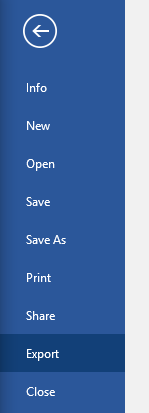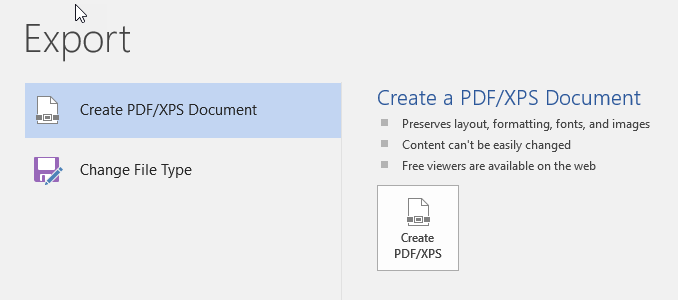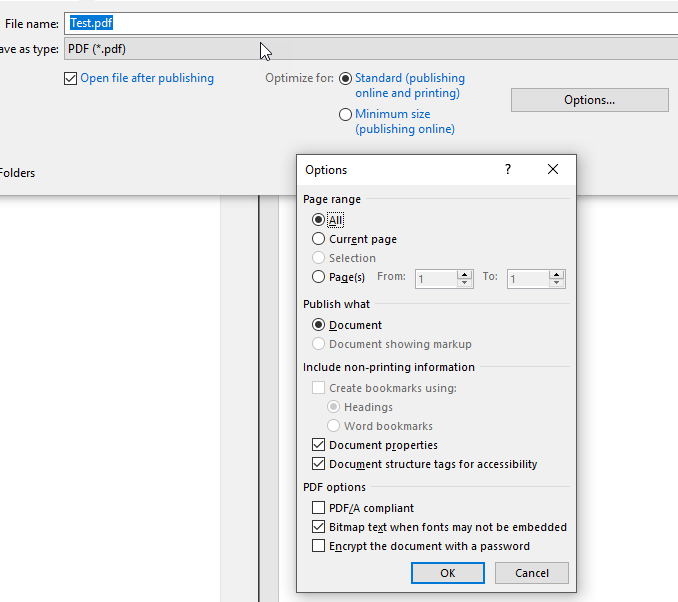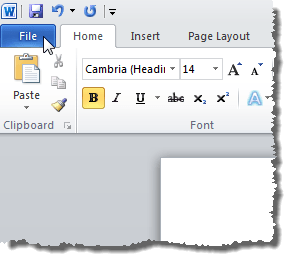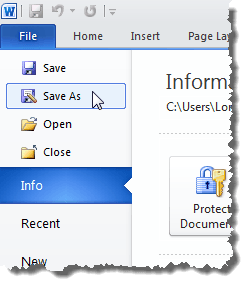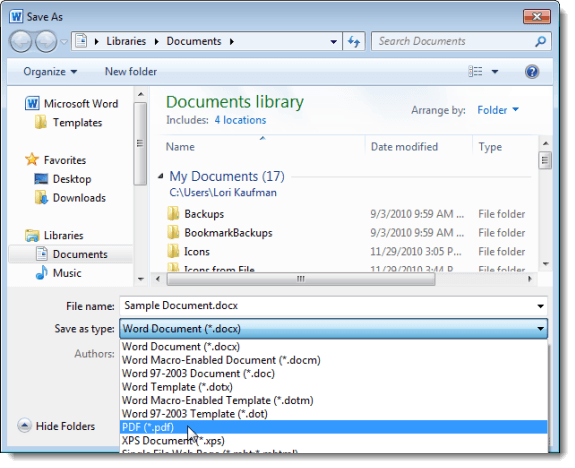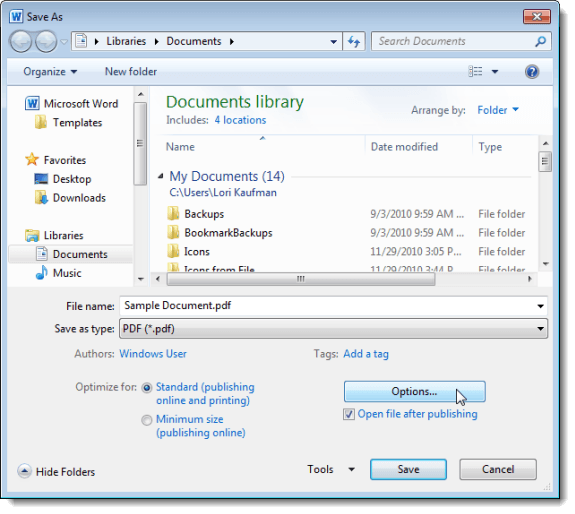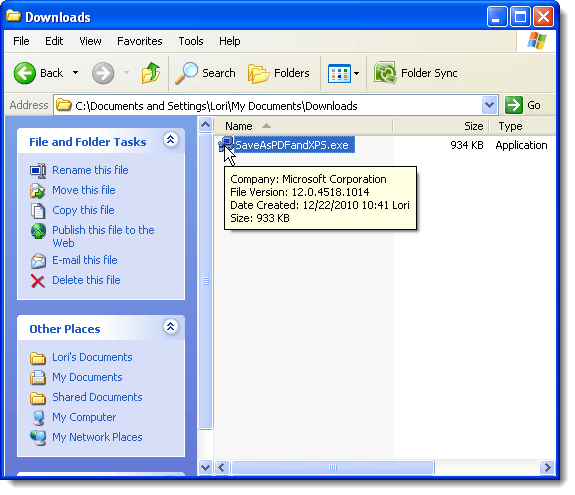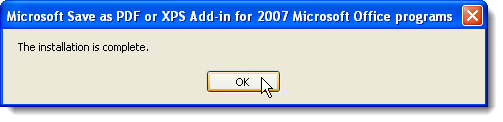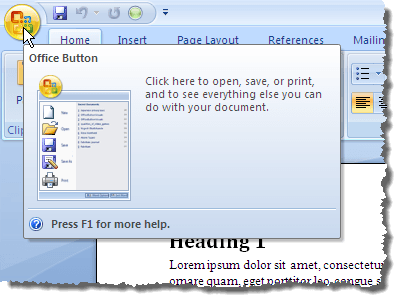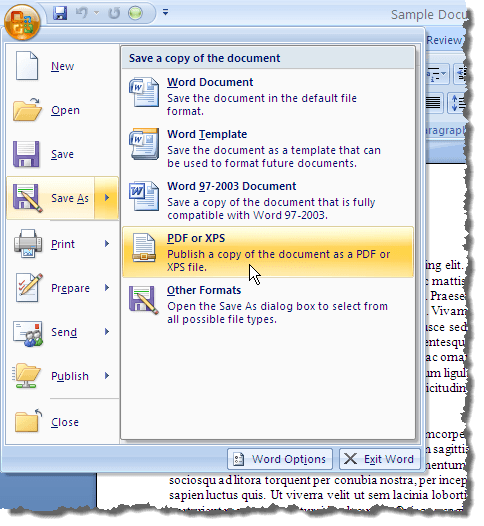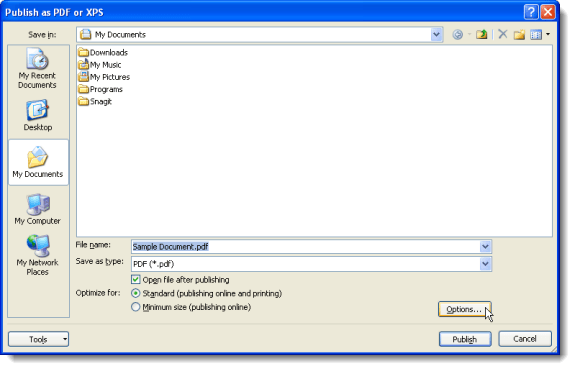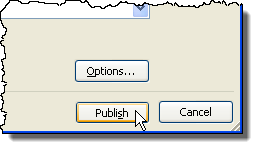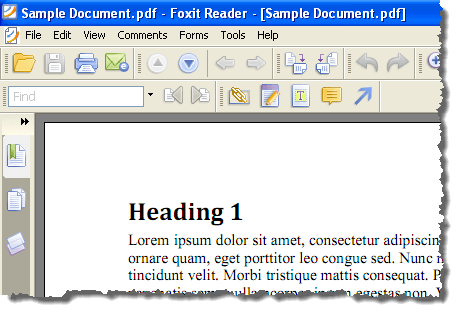Apakah Anda perlu mendistribusikan file Microsoft Office Anda sebagai dokumen PDF sering? Bergantung pada versi Office mana yang Anda miliki, ada berbagai cara untuk menyimpan dokumen Anda sebagai PDF. Untuk Office 2007, misalnya, Anda dapat menyimpan file ke PDF menggunakan add-in yang disediakan oleh Microsoft, yang disebut Save As PDF atau XPS.
Add-in ini membuat file PDF untuk file di Access, Excel, InfoPath, OneNote, PowerPoint, Publisher, Visio, dan Word. Fungsionalitas dalam add-in ini ditambahkan ke Office 2010 sebagai fitur built-in. Di Office 2013 dan 2016, fitur ini juga ada di dalamnya, tetapi diakses melalui opsi Ekspor.
Tulisan ini menunjukkan cara menginstal Save As PDF atau XPSdan menggunakannya untuk membuat file PDF dari dalam Word 2007. Kami juga menunjukkan kepada Anda bagaimana menggunakan fitur Simpan sebagai PDF di Word 2010.
Word 2013/2016
Sangat mudah untuk menyimpan dokumen ke format PDF di Word 2013/2016. Yang harus Anda lakukan adalah klik pada File dan kemudian Ekspor.
Di sisi kanan, Anda akan melihat Create PDF / XPS.
Dialog Save As akan muncul dan Anda akan melihat beberapa opsi untuk menyimpan PDF di bagian bawah dialog. Anda juga dapat mengklik tombol Opsiuntuk lebih banyak penyesuaian file PDF.
Anda dapat mengoptimalkan PDF file untuk penerbitan standar atau untuk penerbitan online, yang akan mengurangi ukuran lebih lanjut.
Word 2010
Kemampuan untuk menyimpan dokumen sebagai file PDF di Word 2010 sudah terpasang. Anda melakukan tidak perlu menginstal add-in. Untuk menyimpan dokumen sebagai file PDF, klik tab File.
Pada File tab, pilih opsi Save Asdalam daftar di sebelah kiri.
The Save Asmenampilkan kotak dialog. Arahkan ke folder tempat Anda ingin menyimpan file PDF Anda dan masukkan nama untuk file di kotak edit File name. Pilih PDF (* .pdf)dari daftar drop-down Simpan sebagai tipe.
Pilihan dan opsi pengoptimalan yang sama tersedia di Office 2010 seperti di Office 2013 dan 2016..
Word 2007
Untuk dapat menyimpan file sebagai file PDF di Word 2007, unduh add-in Save As PDF atau XPSdari
https://www.microsoft.com/en-us/download/details.aspx?id=7
Untuk menginstal add-in, klik dua kali pada file .exeyang Anda unduh.
Baca melalui Persyaratan Lisensi Perangkat Lunak Microsoftdan pilih kotak centang Klik di sini untuk menerima Persyaratan Lisensi Perangkat Lunak Microsoft. Klik Lanjut.
Setelah instalasi selesai, kotak dialog berikut akan ditampilkan. Klik OK.
Buka file di Word 2007 yang ingin Anda konversi ke PDF. Klik tombol Office.
Gerakkan mouse Anda ke opsi Save Aspada menu Officedan arahkan kursor ke panah kanan. Submenu Simpan salinan dokumenditampilkan. Pilih PDF atau XPSdari submenu.
Kotak dialog Terbitkan sebagai PDF atau XPSditampilkan. Arahkan ke folder tempat Anda ingin menyimpan file PDF Anda. Masukkan nama untuk file PDF di kotak edit File nama.
Jika Anda ingin file dibuka secara otomatis di pembaca PDF default, pilih file Buka setelah mempublikasikankotak centang sehingga ada tanda centang di kotak.
Pilih salah satu tombol radio Optimalkan untuktergantung pada apakah dokumen Anda akan dilihat secara online dan dicetak (Standar) atau sebagian besar online (Ukuran minimum).
Ada beberapa opsi tambahan yang dapat ditetapkan untuk file PDF. Untuk mengakses opsi ini, klik tombol Pilihan.
Anda dikembalikan ke Terbitkan sebagai PDF atau XPSkotak dialog. Klik tombol Publikasikanuntuk menyimpan file Anda sebagai file PDF dengan opsi yang dipilih.
Jika Anda memilih kotak centang Buka file setelah penerbitanpada kotak dialog Terbitkan sebagai PDF atau XPS, file PDF terbuka di pembaca PDF default secara otomatis setelah menyimpan file.
CATATAN:Add-in Save As PDF atau XPSdi Office 2007 hanya mengonversi file ke PDF format. Ini tidak memungkinkan Anda untuk menerapkan keamanan apa pun ke dokumen PDF. Selamat menikmati!